 こんにちは、イマジカデジタルスケープの伊藤和博です。
こんにちは、イマジカデジタルスケープの伊藤和博です。
今回は、Illustrator 2023から新機能で、「ワイヤーフレームとして拡張」をご紹介します。
3Dに関する機能が強化されてきたことはこれまでいろいろと取り上げてきましたが、3Dオブジェクトをワイヤーフレームとしてレンダリングする機能が追加されました。従来のIllustratorでは構造体に相当するものになりますが、その構造体そのものをパスとして書き出すことができるようになりました。
まずは、任意のオブジェクトを作成し、効果メニュー > 3Dとマテリアル > 押し出しとベベルを選択し、 3Dとマテリアルパネルを表示した後、平面、押し出し、回転体、膨張をそれぞれ選択します。すると、3Dとマテリアルパネルに、ワイヤーフレームとして拡張、が追加されているのが確認できます。
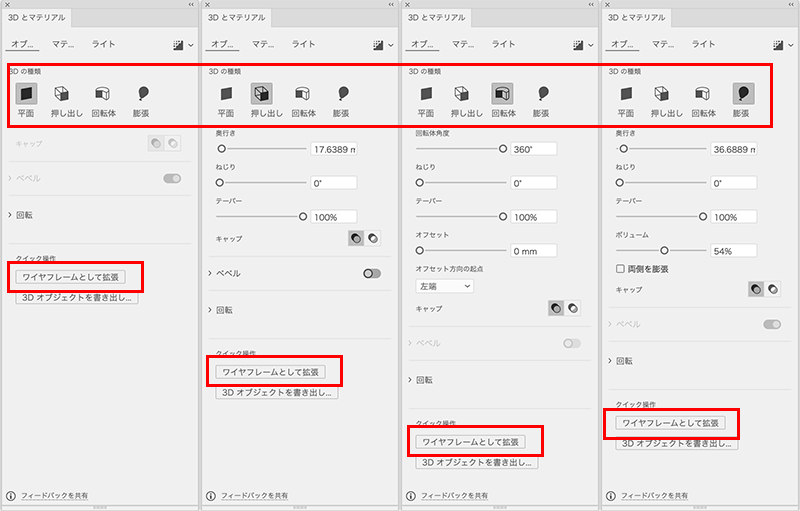
従来の3D機能(クラッシック)では、回転体(クラッシック)の中にあるマッピングから、「構造体」に相当するもので、この構造体そのものをパスとして書き出すことできる機能が「ワイヤーフレームとして拡張」になります。
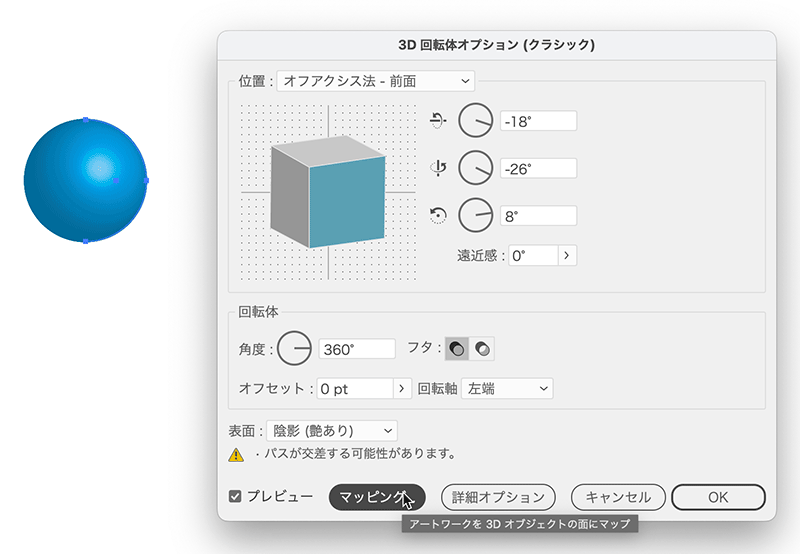
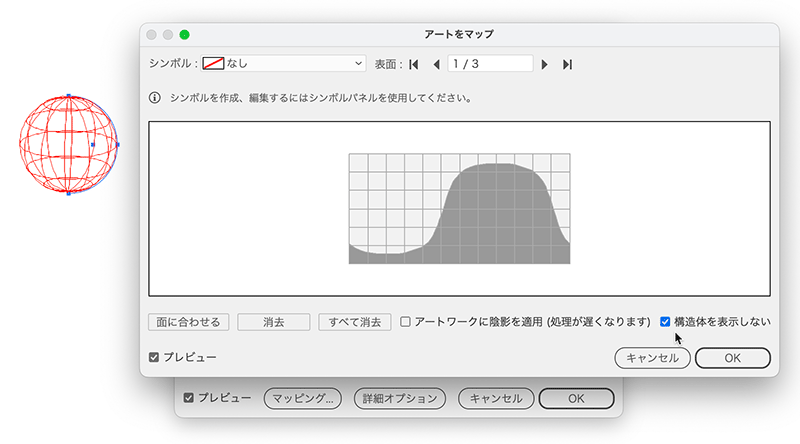
塗りが白、線が水色の基本オブジェクトに、それぞれ左から順に平面、押し出し、回転体、膨張を設定します。
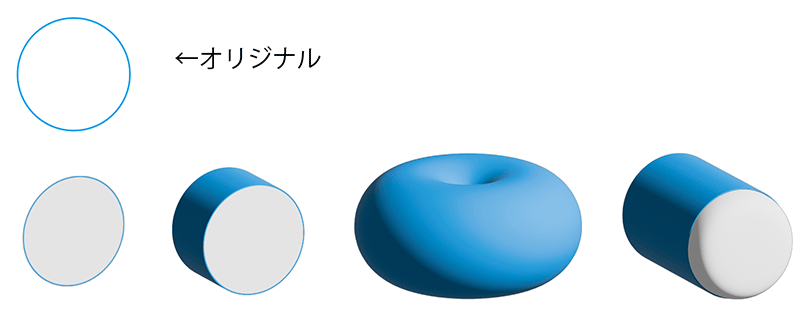
ワイヤーフレームとして拡張すると、以下のようになります。拡張後のオブジェクトは、塗りなし、線黒の0.25ptのオブジェクトになります。
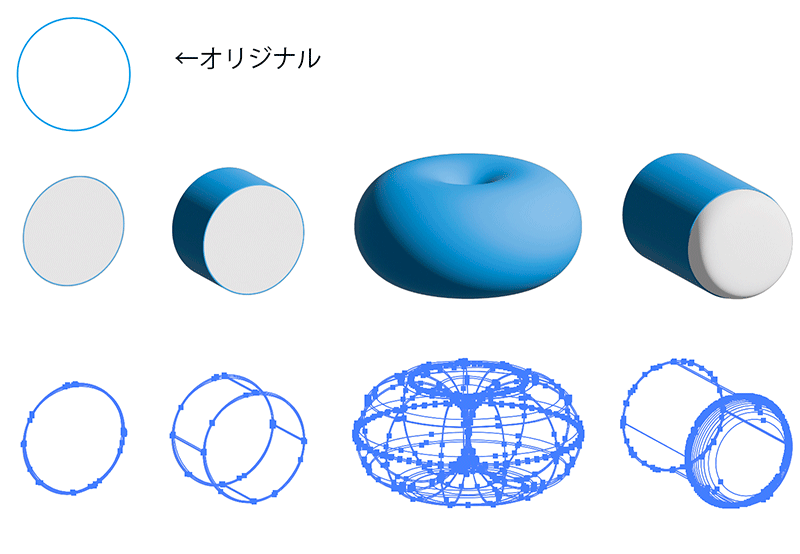
ワイヤーの元となるオブジェクトを、マッピングで立体に巻き付け、分割拡張でワイヤーのオブジェクトを作成したことがある方もいるかと思います。現時点では、ワイヤーの数やグリッド数を変更するなどの設定は今のところ確認できていませんが、今回のこの機能の搭載によって3Dのワイヤーオブジェクトがより簡単に作成できるようになりましたので、アップデートがまだの方はぜひアップデートして使ってみてください。

